Quando si disegna in modalità ortogonale, si inseriscono simboli schematici nel Sistema di Coordinate Globali (WCS). Nel sistema WCS gli assi X e Y rappresentano rispettivamente gli assi orizzontale e verticale. L'asse Z è perpendicolare al piano XY.
È possibile utilizzare il compasso per controllare il posizionamento dei simboli. È inoltre possibile utilizzare la modalità orto di AutoCAD® per limitare gli spostamenti del cursore all'asse orizzontale o verticale. L'allineamento ortogonale viene creato in base alle impostazioni correnti di griglia e snap. È possibile attivare o disattivare questi strumenti in qualsiasi momento.
I simboli schematici vengono connessi alle linee mediante ancoraggio.
- Nell'area di lavoro Schemi, avviare il comando di aggiunta procedendo in uno dei modi seguenti:
- Aprire una tavolozza degli strumenti Schemi e selezionare uno strumento simbolo schematico.
Se necessario, scorrere la tavolozza per visualizzare lo strumento. Agli strumenti vengono associate proprietà preconfigurate per gli oggetti creati; potrebbe pertanto non essere necessario o possibile specificare alcune delle proprietà dei simboli schematici indicate in questa procedura.
- Selezionare una linea schematica e fare clic su


 .
. -
Fare clic su


 .
.
- Immettere symboladd.
Nota: Nel riquadro proprietà, indica che una proprietà è disponibile solo durante l'aggiunta di simboli schematici e non durante la modifica degli stessi.
indica che una proprietà è disponibile solo durante l'aggiunta di simboli schematici e non durante la modifica degli stessi. 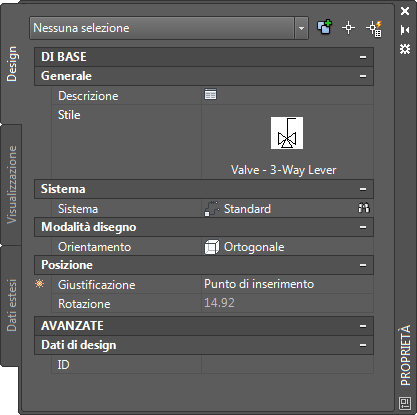
- Aprire una tavolozza degli strumenti Schemi e selezionare uno strumento simbolo schematico.
- Nel riquadro proprietà, se necessario, specificare o modificare il simbolo da aggiungere selezionando uno stile di simbolo schematico:
Per selezionare uno stile di simbolo schematico... Procedere nel modo seguente... Nel disegno corrente Espandere Di base e Generale. In Stile, selezionare lo stile. All'interno di un disegno nella directory specificata come percorso di default del contenuto per i simboli schematici o nel disegno di stile indicato nelle proprietà di uno strumento selezionato nella barra Generale, fare clic su  . Nel riquadro sinistro del foglio di lavoro Simbolo schematico, individuare e selezionare il disegno che contiene lo stile. Nel riquadro destro, selezionare lo stile e fare clic su OK.
. Nel riquadro sinistro del foglio di lavoro Simbolo schematico, individuare e selezionare il disegno che contiene lo stile. Nel riquadro destro, selezionare lo stile e fare clic su OK. - In Descrizione, fare clic su
 immettere una descrizione del simbolo schematico, quindi fare clic su OK.
immettere una descrizione del simbolo schematico, quindi fare clic su OK. - In Sistema, selezionare il sistema di appartenenza del simbolo schematico.
È possibile eseguire una selezione di sistemi nel disegno corrente.
- Se in Modalità disegno è attivato Orientamento, selezionare Ortogonale. Nota: Se per lo stile selezionato non è impostata alcuna vista assonometrica, il campo Orientamento è di sola lettura ed è impostato su Ortogonale.
- In Giustificazione, selezionare il punto del simbolo da utilizzare come punto di inserimento.
È possibile selezionare il punto di inserimento del blocco di vista che rappresenta il simbolo o uno degli altri nove punti sul dispositivo, ad esempio In alto a sinistra o In mezzo al centro.
- Espandere Avanzato e in ID, immettere l'ID da utilizzare per identificare il simbolo.
È possibile aggiungere l'ID al diagramma sotto forma di etichetta. Lo stile di etichetta che si seleziona quando si aggiunge l'etichetta determina il carattere e le dimensioni dell'ID.
- Nel disegno, fare clic per specificare il punto di inserimento.
Se si specifica un punto su una linea schematica, il simbolo viene inserito nella linea e allineato ad essa, acquisendo le funzioni di un simbolo in linea.
Suggerimento: Per facilitare il posizionamento dei simboli schematici, utilizzare gli snap ad oggetto, ad esempio Vicino o Punto medio. - Ruotare il simbolo nella posizione desiderata o immettere l'angolo di rotazione nella riga di comando.
In alternativa, per accettare la rotazione di default, premere INVIO.
Nota: La rotazione viene applicata solo ai simboli all'estremità della linea. La rotazione di un simbolo in linea viene determinata in base alla linea schematica in cui è inserito. - Ripetere i due passaggi precedenti per inserire altri simboli con le stesse proprietà.
È inoltre possibile modificare le proprietà nel riquadro e quindi aggiungere altri simboli.
- Premere INVIO per uscire dal comando di aggiunta.